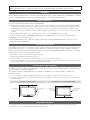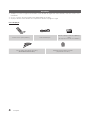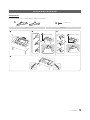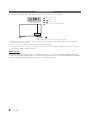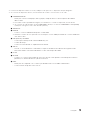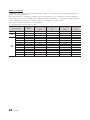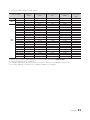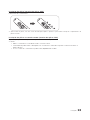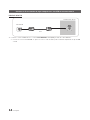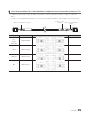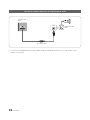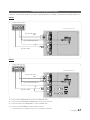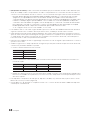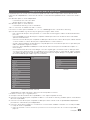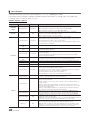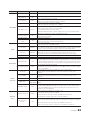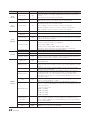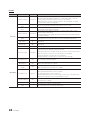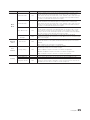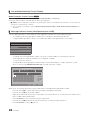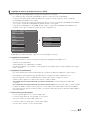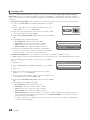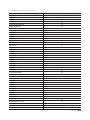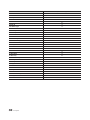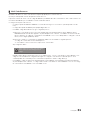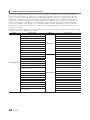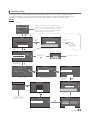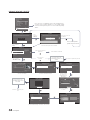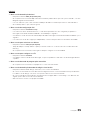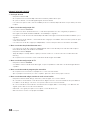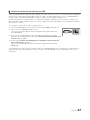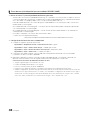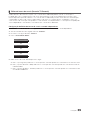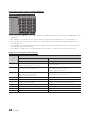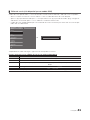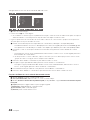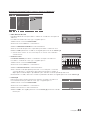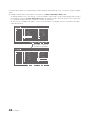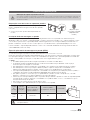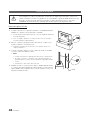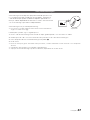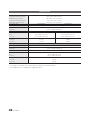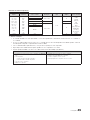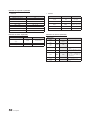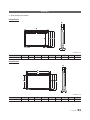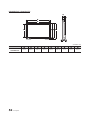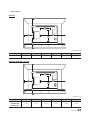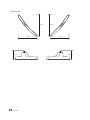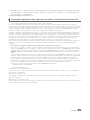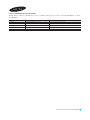Samsung HG32ND450SG Manual do usuário
- Categoria
- TVs LCD
- Tipo
- Manual do usuário

TV de LED
Manual de instalação
Obrigado por comprar este produto da Sam-
sung. Para receber uma assistência mais com-
pleta, registre o seu produto em
www.samsung.com/register
Modelo N.º de série
450S
460S
470S/477S

As figuras e ilustrações deste Manual de usuário são fornecidas apenas para fins de referência e podem ser diferentes da
aparência real dos produtos. O design e as especificações do produto podem ser alterados sem aviso prévio.
Introdução
Este modelo de TV B2B (Business to Business) foi projetado para hotéis ou outras empresas de hospitalidade, é compatível
com uma variedade de funções especiais e permite limitar alguns controles do usuário (hóspede).
Modos de operação
Esta TV possui dois modos: Modo Interativo e Independente.
• Modo Interativo: Neste modo, a TV se comunica e é total ou parcialmente controlada por uma Set Back Box (SBB)
conectada ou Set Top Box (STB) fornecida por um fornecedor de Integração de sistemas (System Integration, SI)
de hospitalidade. Inicialmente, quando a TV é ligada, ela envia um comando que tenta identificar a SSB ou STB
conectada a ela. Se a TV identifica a SBB ou STB e a SBB ou STB identifica a TV, a TV fornece controle total à SBB
ou STB.
• Modo Independente: Neste modo, esta TV funciona sozinha sem uma SBB externa ou a STB.
A TV possui um menu Hotel (Hospitalidade) que permite que você defina de uma forma fácil suas várias funções de
hospitalidade. Consulte as páginas 28 a 32.
O menu também permite ativar ou desativar algumas funções de TV e de hospitalidade para que você possa criar sua
configuração de hospitalidade ideal.
Aviso de imagem estática
Evite exibir imagens estáticas (como arquivos de fotos jpeg) ou elementos de imagens estáticas (como logotipos de canais
de TV, imagens de formato 4:3 ou panorama, barras de notícias ou de bolsa de valores) na tela. A exibição contínua de
imagens estáticas pode causar desgaste irregular da tela, o que afetará a qualidade da imagem. Para reduzir a chance de
que esse efeito ocorra, siga as recomendações abaixo:
• Evite exibir o mesmo canal de TV por longos períodos.
• Sempre tente exibir uma imagem em tela cheia.
• Reduza o brilho e o contraste para ajudar a evitar a ocorrência de imagens residuais.
• Não deixe de usar todas as funções da TV projetadas para reduzir a retenção de imagem e queima de tela. Consulte
a seção adequada do manual do usuário para obter mais detalhes.
Garantia de ventilação adequada
Quando instalar a TV, mantenha uma distância de no mínimo 10 cm entre a TV e outro objeto (paredes, laterais de móveis,
etc.) para assegurar a ventilação adequada.
Não fornecer a ventilação adequada pode causar incêndio ou problemas com o produto devido ao aumento da
temperatura interna.
✎ Ao usar uma base ou suporte de parede, utilize somente as peças fornecidas pela Samsung Electronics.
✎ Usar peças fornecidas por outro fabricante pode provocar problemas ao produto ou ferimentos ocasionados pela
queda do produto.
Instalação com uma base Instalação com um suporte de parede
10 centímetros
10 centímetros
10 centímetros
10 centímetros
10 centímetros
10 centímetros
10 centímetros
Informações adicionais
✎ A aparência da TV e seus acessórios podem ser diferentes das ilustrações neste manual, dependendo da TV.
✎ Cuidado ao tocar a TV. Algumas peças podem estar quentes.

3
Índice
PORTUGUÊS
Português
y Introdução ................................................................................................................................................... 2
y Modos de operação .................................................................................................................................... 2
y Aviso de imagem estática ............................................................................................................................ 2
y Garantia de ventilação adequada ................................................................................................................ 2
y Informações adicionais ................................................................................................................................ 2
y Acessórios ................................................................................................................................................... 4
y Instalação da base da TV de LED ................................................................................................................ 5
y Montagem da base rotativa (modelos 470 e superiores com TV de 32” ou maiores) .................................... 9
y Uso do controle da TV ............................................................................................................................... 11
y O painel de conexão .................................................................................................................................. 12
y Uso do controle remoto da TV ................................................................................................................... 19
y Conexão da TV ao controle de jogos Lodgenet ou a uma STB de um fornecedor SI ................................ 21
y Conexão da saída de áudio para um amplificador de áudio ....................................................................... 23
y Conexão do RJP (Remote Jack Pack) ....................................................................................................... 24
y Configuração dos dados da opção de hotel .............................................................................................. 27
y Instalação do suporte de parede ............................................................................................................... 53
y Fixação da TV à parede ............................................................................................................................. 54
y Trava antifurto Kensington ......................................................................................................................... 55
y Especificações .......................................................................................................................................... 56
y Dimensões ................................................................................................................................................ 60

4
Português
Acessórios
✎ Verifique se os itens a seguir foram incluídos na TV de LED. Se algum item estiver faltando, entre em contato com o
revendedor.
✎ A cor e o formato dos itens podem variar, dependendo do modelo.
✎ As peças da base estão listadas em Componentes da base na página a seguir.
Lista de peças
Controle remoto e pilhas (AAA x 2) Cabo de alimentação
Guia de segurança / Guia de configuração
rápida
(não disponível em todas as localidades)
Cabo de dados (dependendo do modelo)
(BN39-00865B, BN39-01011E)
Adaptador para montagem na parede
(dependendo do modelo)

5
Português
Instalação da base da TV de LED
Componentes
Ao instalar a base, use os componentes e as peças fornecidas.
A
B
X 4 (M4 X L12)
Base Parafusos
1
4
2 3
(M4 X L12) (2EA)
(M4 X L12) (2EA)

6
Português
Uso do controle da TV
O controle da TV, na parte inferior direita da TV, permite controlar a TV sem o controle remoto.
: Liga ou desliga a TV.
/ : Muda os canais.
/ : Ajusta o volume.
: Altera as fontes de vídeo disponíveis.
Menu de controle
Sensor do controle remoto/Controle da TV
✎ Se pressionar primeiro, é exibido o menu de controle. Você pode selecionar a função pressionando e mantendo
pressionado o controle da TV.
✎ A cor e o formato do produto podem variar, dependendo do modelo.
✎ Com o controle da TV, você não pode realizar outras operações além de ligar ou desligar a TV, mudar o canal, ajus-
tar o volume e alterar a fonte de entrada.
Modo Standby
Sua TV entra no modo Standby quando você a desliga e ela continua a consumir uma pequena quantidade de energia.
Por questões de segurança e para reduzir o consumo de energia, não deixe sua TV no modo Standby por longos períodos
(quando você viajar, por exemplo). É melhor desconectar o cabo de alimentação.

7
Português
O painel de conexão
HD450S
1
4
5
23
HDMI IN
2 (DVI)
HDMI IN
1 (STB)
AUDIO
OUT
ANT IN
6

8
Português
HD460S
2 7
4
3
1
AUDIO
OUT
EX-LINK
AV IN
HDMI IN
5
ANT IN
HD470S / HD477S
8 7
3
2
4
3
1
AUDIO
OUT
EX-LINK
AV IN
HDMI IN1
5
ANT IN
DATA
HDMI IN 3
(ARC)
HDMI IN 2
(DVI)

9
Português
✎ Conecte um dispositivo externo à sua TV, certifique-se de que a TV e o dispositivo estejam desligados.
✎ Ao conectar um dispositivo externo, use um terminal de conexão com a mesma cor do cabo.
– .
1 COMPONENT/AV IN
– Usado para conectar a DVD players, Blu-ray players, receptores de TV a cabo e receptores de satélite e
videocassetes.
✎ Para obter a melhor qualidade de imagem, recomendamos a conexão Componente, em vez de A/V.
✎ Ao conectar um cabo de vídeo à fonte COMPONENT / AV IN, a cor da fonte COMPONENT / AV IN [VIDEO]
(verde) não será igual à cor do cabo de vídeo (amarelo).
2 AUDIO OUT
3 HDMI IN
– Conecta o conector HDMI de um dispositivo à saída HDMI.
✎ Nenhuma conexão de som separada é necessária para conexão HDMI para HDMI. As conexões HDMI reali-
zam áudio e vídeo.
4 USB (5V 0.5A) / CLONING
– Conector para atualizações de software e Media Play, etc.
– Conexão de serviço.
– Conecta as fontes de áudio ao amplificador/home theater.
5 ANT IN
– Para ver os canais de televisão corretamente, a TV precisa receber um sinal de uma das seguintes fontes:
– Uma antena externa / Um sistema de televisão a cabo / Um receptor de satélite
6 DC 19V
7 EX-LINK
– Conecte-o ao conector do RJP (Remote Jack Pack) opcional. O RJP permite conectar dispositivos externos
(filmadoras, PC, leitores de DVD, etc.) de uma forma fácil.
8 DATA
– Usado para ser compatível com a comunicação de dados entre a TV e a SBB ou STB externa.
– Conecta usando um tipo de conector RJ-12.

10
Português
Modos de visualização
Também é possível selecionar uma das resoluções padrão listadas na coluna Resolução. A TV será automaticamente
ajustada à resolução selecionada.
Depois de conectar um computador à TV, defina a resolução da tela para a TV no computador. A resolução ideal é de
1920 x 1080 a 60Hz. Se estiver definida de forma diferente do que na tabela abaixo, a TV poderá não exibir nada. Defina a
resolução adequada, consultando o manual do usuário do computador ou a sua placa gráfica.
As resoluções fornecidas na tabela são as recomendadas.
✎ A resolução ideal é de 1366 X 768 a 60Hz.
Modo de exibição
Formato de
exibição
Frequência horizontal
(KHz)
Frequência vertical
(Hz)
Relógio de pixels
(MHz)
Polaridade de
sincronização
(H/V)
IBM 720 x 400 70Hz 31,469 70,087 28,322 -/+
MAC
640 x 480 67Hz 35,000 66,667 30,240 -/-
832 x 624 75Hz 49,726 74,551 57,284 -/-
VESA
DMT
640 x 480 60Hz 31,469 59,940 25,175 -/-
640 x 480 72Hz 37,861 72,809 31,500 -/-
640 x 480 75Hz 37,500 75,000 31,500 -/-
800 x 600 60Hz 37,879 60,317 40,000 +/+
800 x 600 72Hz 48,077 72,188 50,000 +/+
800 x 600 75Hz 46,875 75,000 49,500 +/+
1024 x 768 60Hz 48,363 60,004 65,000 -/-
1024 x 768 70Hz 56,476 70,069 75,000 -/-
1024 x 768 75Hz 60,023 75,029 78,750 +/+
1280 x 720 60Hz 45,000 60,000 74,250 +/+
1366 x 768 60Hz 47,712 59,790 85,500 +/+

11
Português
✎ A resolução ideal é de 1920 x 1080 a 60Hz.
Modo de exibição
Formato de
exibição
Frequência horizontal
(KHz)
Frequência vertical
(Hz)
Relógio de pixels
(MHz)
Polaridade de
sincronização
(H/V)
IBM 720 x 400 70Hz 31,469 70,087 28,322 -/+
MAC
640 x 480 67Hz 35,000 66,667 30,240 -/-
832 x 624 75Hz 49,726 74,551 57,284 -/-
VESA
DMT
1152 x 870 75Hz 68,681 75,062 100,000 -/-
640 x 480 60Hz 31,469 59,940 25,175 -/-
640 x 480 72Hz 37,861 72,809 31,500 -/-
640 x 480 75Hz 37,500 75,000 31,500 -/-
800 x 600 60Hz 37,879 60,317 40,000 +/+
800 x 600 72Hz 48,077 72,188 50,000 +/+
800 x 600 75Hz 46,875 75,000 49,500 +/+
1024 x 768 60Hz 48,363 60,004 65,000 -/-
1024 x 768 70Hz 56,476 70,069 75,000 -/-
1024 x 768 75Hz 60,023 75,029 78,750 +/+
1152 x 864 75Hz 67,500 75,000 108,000 +/+
1280 x 720 60Hz 45,000 60,000 74,250 +/+
1280 x 800 60Hz 49,702 59,810 83,500 -/+
1280 x 1024 60Hz 63,981 60,020 108,000 +/+
1280 x 1024 75Hz 79,976 75,025 135,000 +/+
1366 x 768 60Hz 47,712 59,790 85,500 +/+
1440 x 900 60Hz 55,935 59,887 106,500 -/+
1600 x 900 RB 60Hz 60,000 60,000 108,000 +/+
1680 x 1050 60Hz 65,290 59,954 146,250 -/+
1920 x 1080 60Hz 67,500 60,000 148,500 +/+
✎ Ao usar uma conexão a cabo HDMI/DVI, é necessário utilizar um conector HDMI IN (DVI).
✎ O modo entrelaçado não é compatível.
✎ O aparelho pode operar de forma anormal se um formato de vídeo fora do padrão for selecionado.
✎ Os modos Separado e Composto são compatíveis. SOG não é compatível.

12
Português
Uso do controle remoto da TV
HOME
CONTENT
CH
LIST
ALARM
SLEEP CC
CHVOL
¢
Liga e desliga a TV.
Exibe e seleciona as fontes de vídeo
disponíveis.
Volta ao canal anterior.
Muda de canal.
Visualizar a página inicial de
Conteúdos.
Sai do menu.
Pressione para exibir informações de
canais e da TV na tela da TV.
SLEEP: Define o Sleep Timer.
X: Ativa ou desativa a imagem 3D.
(Não disponível)
CC: Controla o decodificador de
legendas.
Elimina o som temporariamente.
Pressione para acessar canais
diretamente.
Ajusta o volume.
Exibe a lista de canais na tela.
Exibe o menu principal na tela.
HOME: Mude para a tela de início.
Seleciona rapidamente funções
utilizadas com frequência.
Volta ao menu anterior.
Utilize esses botões em um recurso
específico.
Selecione os itens do menu de tela e
altere valores no menu.
Pressione para selecionar mais canais
digitais transmitidos pela mesma
estação. Por exemplo, para selecionar
o canal "54-3", pressione "54" e, em
seguida, "-" e "3".
Use estes botões de acordo com as
instruções na tela (para desempenhar
uma função, exibir uma tela, etc.).

13
Português
Instalação das pilhas (tamanho das pilhas: AAA)
Parte traseira do controle remoto
✎ Após instalar as pilhas, use uma chave de fenda para apertar o parafuso que mantém a tampa do compartimento de
pilhas fechado.
Instalação das pilhas no controle remoto (tamanho das pilhas: AAA)
Faça com que a polaridade das pilhas corresponda ao símbolo no compartimento.
✎ NOTA
• Utilize o controle remoto a uma distância de 7 a 10 metros da TV.
• Luzes brilhantes podem afetar o desempenho do controle remoto. Evite utilizá-lo próximo a luzes fluorescentes ou
letreiros de neon.
• A cor e o formato do controle remoto podem variar, dependendo do modelo.

14
Português
Conexão da TV ao controle de jogos Lodgenet ou a uma STB de um fornecedor SI
HD470S / HD477S
Painel traseiro da TV
Cabo de
dados
ETH MODEM
1. Conecte o conector DATA da TV ao conector ETH MODEM da STB (SBB) por meio do cabo de dados.
✎ O nome do conector "ETH MODEM" ao qual você conecta o cabo de dados pode ser diferente dependendo do tipo de SBB
ou STB.

15
Português
¦ Lista de fornecedores SI e cabos de dados compatíveis com os fornecidos junto com a TV
• Confirme se está usando o cabo de dados correto para o seu fornecedor SI. Consulte o código nos cabos de
dados.
• Contate o seu revendedor mais próximo ou o seu fornecedor SI para adquirir o cabo de dados não incluído na TV.
Confirme o código
na etiqueta
Observe a extremidade da etiqueta.
Observe a extremidade da
etiqueta.
Fornecedor SI Código do cabo Atribuição dos pinos Observação
Samsung
OCC
Enseo
Guest-Tek
BN39-00865B
NXTV BN39-01011B
nStreams BN39-01110A
MTI BN39-01011C

16
Português
Conexão da saída de áudio para um amplificador de áudio
AUDIO OUT
AUDIO IN
Painel traseiro
da TV
Amplificador de
áudio
1 Cabo estéreo
1. Conecte a porta AUDIO OUT da TV à porta AUDIO IN de um amplificador de áudio com um cabo estéreo. (cabo
estéreo não fornecido).

17
Português
Conexão do RJP (Remote Jack Pack)
Conecte os conectores de entrada na TV ao RJP. O RJP permite que os hóspedes conectem fontes de áudio e vídeo na TV.
HD460
Painel traseiro da TV
AV IN
HDMI IN
ANT IN
AV IN
HDMI IN
ANT IN
USB HDMI S-VIDEO
RCA AUDIO/PC
RS/232
AUDIO
OUT
EX-LINK
AV IN
HDMI IN
2 Cabo de áudio/
vídeo
1 Cabo de áudio de PC
Parte traseira do RJP
4
3 Cabo HDMI
HD47x
Painel traseiro da TV
AV IN
HDMI IN
ANT IN
DATA
AV IN
HDMI IN
ANT IN
D
ATA
USB HDMI S-VIDEO
RCA AUDIO/PC
RS/232
AUDIO
OUT
EX-LINK
AV IN
HDMI IN 1
HDMI IN 3
(ARC)
HDMI IN 2
(DVI)
2 Cabo de áudio/
vídeo
1 Cabo de áudio de PC
Parte traseira do RJP
4
3 Cabo HDMI
1. Conecte a porta AUDIO OUT da TV à porta PC/AUDIO do RJP.
2. Conecte a porta AV IN VIDEO/L-AUDIO-R da TV à porta RCA do RJP.
3. Conecte uma das portas HDMI IN da TV à porta HDMI do RJP.
4. Conecte a porta EX-LINK da TV à porta RS/232 do RJP.
✎ Esta TV Samsung é compatível somente com o Tele Adapt TA-7610 RJP.

18
Português
• RJP (Remote Jack Pack): O RJP é um módulo de hardware que possui entradas de áudio e vídeo diferentes (A/V,
Áudio, PC e HDMI) e saídas correspondentes. As saídas correspondentes são conectadas do RJP à TV. O RJP se
comunica com a TV via RS232. O RJP se comunica com a TV, enviando mensagens sobre as fontes ativas/inativas.
– Um grupo de itens de menu do hotel permite atribuir prioridades numeradas aos conectores do RJP. (Consulte
a página 29.) 1 é a prioridade mais alta e 3 é a mais baixa. Quando um hóspede conecta fontes externas aos
conectores de RJP, a TV alternará automaticamente entre as fontes com base na prioridade que você atribuiu a elas
no Menu. Por exemplo, digamos que AV é definido como 1 e HDMI como 2. Se um hóspede tem um dispositivo
conectado a uma fonte HDMI e, em seguida, conecta um dispositivo ao conector AV, a TV muda automaticamente
para o dispositivo conectado no conector AV (o conector com a prioridade mais alta). Observe que um hóspede
também pode alternar entre os dispositivos manualmente, pressionando um botão no RJP.
✎ Ao configurar o RJP, conecte o RJP a HDMI 1, 2 ou 3 ou AV.
• Para redefinir o RJP ao seu estado original de fábrica, pressione os botões AV e HDMI simultaneamente durante 10
segundos. Quando todos os LED dos botões piscarem 5 vezes, a redefinição do RJP estará concluída.
• O RJP desligará automaticamente qualquer LED depois de 5 minutos, para evitar poluição visual desnecessária no
quarto do hotel. Os LED que foram desligados irão ligar novamente se o hóspede tocar em qualquer um dos botões
e o temporizador de 5 minutos será reiniciado. Se o hóspede tocar noutro botão de entrada, a TV mudará para a
fonte selecionada e o LED correspondente ficará iluminado.
• Depois de uma redefinição do RJP ou ligar/desligar a TV, levará cerca de 10 segundos para estabelecer a comunica-
ção entre a TV e o RJP.
• A tabela a seguir mostra o tempo aproximado em segundos que leva para mudar da TV para uma fonte de entrada,
com base nas prioridades atribuídas ou padrão.
✎ Cenário 1: Quando nenhuma fonte está conectada.
Fonte Para conectar
AV 2 s
PC 0,7 s
HDMI 3,9 s
✎ Cenário 2: Quando duas ou mais entradas estão conectadas ao RJP e uma das fontes de entrada é desconectada e reco-
nectada em seguida.
Fonte Desconectar Para conectar Total
AV 4,5 s 2 s 6,5 s
PC 0,7 s 0,7 s 1,4 s
HDMI 3,9 s 3,9 s 7,8 s
✎ Exemplo: Se o RJP possui todas as suas fontes ativas (AV, PC e HDMI) conectadas, a mais alta prioridade foi atribuída à AV, o
RJP está no modo HDMI e um hóspede remove e reconecta a fonte AV, o tempo mínimo necessário para mudar para a fonte
AV é de 6,5 segundos.
• Para reproduzir os dispositivos de áudio (Ipods, dispositivos de MP3, etc.) através do RJP, é preciso ativar o modo
Música AV no menu. (Consulte a página 29)
• O modo Música no TA-7610 RJP é compatível somente com o conector AV. O modo Música HDMI está disponível
somente para o Guestlink RJP.

19
Português
Configuração dos dados da opção de hotel
Para permitir que você controle como a TV funciona quando em modo Hotel, a TV possui dois menus de modo Hotel, o
menu do modo Independente e o menu do modo Interativo. Os itens de menu que diferem entre os menus estão listados
abaixo.
Itens de menu apenas no modo Independente:
– Fornecedor SI: OFF / Smoovie / SSCP
– Servidor REACH e seus submenus.
Itens de menu apenas no modo Interativo:
– Fornecedor SI: Samsung e outros fornecedores.
Todos os outros itens são exibidos em ambos os menus
Para acessar os menus, pressione MUTE → 1 → 1 → 9 → ENTER E em seu controle remoto Samsung.
Após um menu ser exibido, siga estas instruções gerais para navegar e alterar valores:
– Use os botões de seta para cima e para baixo no controle remoto Samsung para se deslocar de um item de menu
para outro.
– Pressione ENTER ou botões de seta para a esquerda ou direita para selecionar um item do menu. A tela exibirá
apenas esse item de menu.
– Pressione os botões de seta para a esquerda ou direita para alterar um valor. O botão de seta para a direita aumenta
os valores numéricos. O botão de seta para a esquerda diminui os valores numéricos.
– Quando a tela está exibindo um item de menu, você pode pressionar o botão de seta para cima ou para baixo para
exibir o item de menu seguinte ou anterior.
– Pressione o botão RETURN ou MENU para sair do item do menu atual e ir para um nível de menu superior ou o
menu Principal.
– Para sair de um menu do modo Hotel, desligue a TV e, em seguida, ligue-a novamente. Todas as alterações feitas
são salvas, exceto alterações feitas ao Fornecedor SI. Para as alterações feitas ao Fornecedor SI, é preciso desligar
a TV, esperar até que a luz do modo Standby acenda de forma fixa, em seguida, desligar a TV, aguardar até que luz
do modo Standby apague, e depois ligar a TV novamente.
Hospitality Mode Standalone System
SI Vendor OFF
Power On
Channel
Menu OSD
Clock
Music Mode
Remote Jack Pack
External Source
Eco Solution
Logo/Message
Cloning
REACH Solution
Security
DRM
HD460S / HD470S / HD477S
Power On
Menu OSD
Music Mode
External Source
Eco Solution
Cloning
HD450S
<Dependendo do modelo e da região, alguns itens do menu podem não existir.>
Para alterar os menus, siga os seguintes passos:
1. Destaque o item de menu de modo Hospitalidade no canto superior esquerdo do menu.
2. Pressione os botões de seta para a esquerda ou direita no controle remoto Samsung. É exibido apenas o item de menu
de modo Hospitalidade.
3. Pressione os botões de seta para a esquerda ou direita para alterar o item do modo Hospitalidade de Independente
para Interativo ou de Interativo para Independente.
4. Pressione o botão Return ou Menu no controle remoto. Os menu inteiro é exibido novamente com sua seleção exibida
no campo do modo Hospitalidade.
✎ Depois de ter definido os valores em uma TV, é possível clonar esses valores para várias TV. Consulte Clonagem USB na
página 36.

20
Português
¦ Itens de menu
Para entrar neste menu: Pressione os botões MUTE → 1 → 1 → 9 → ENTER E na ordem.
Para sair desse menu: Desligue (ou desligue e retire da tomada se tiver alterado o Fornecedor SI) e, em seguida, ligue
novamente. Todas as alterações feitas são salvas.
HD460S / HD470S / HD477S
Menu Item Valor inicial Descrição
Hospitality
Mode
Hospitality Mode Standalone
Selecione o modo Hospitalidade.
• Modo
Standalone
: A TV funciona sozinha, sem um SI STB ou SBB
• Modo
Interactive
: A TV funciona com um SI STB ou SBB
SI Vendor SI Vendor OFF
• Modo
Interactive
:
Samsung / OCC / MTI / Nstreams / Enseo / Cardinal /
Guestek / Seachange / EBL / MDC / Innvue
• Modo
Stand-alone
:
OFF / Smoovie / SSCP
Power On
Power On Channel Last Saved
Define os valores padrão que serão aplicados quando a TV for ligada.
•User Defined
: Permite definir manualmente o canal inicial ao ligar e o tipo de canal.
Consulte Canal inicial ao ligar e o Tipo de canal abaixo.
•Last Saved
: Case selecione este item, quando a TV estiver ligada, ele exibirá o canal
que exibia quando foi desligada.
Power On Channel
Num
… Quando a TV for ligada, mudará automaticamente para esse canal.
Power On Channel
Type
…
•Select channel band
: AIR (analog air band), DTV (digital air band), CATV (analog cable
band), CDTV (digital cable band)
Power On Volume Last Saved
•User Defined
: Permite definir manualmente o volume inicial ao ligar. Consulte Volume
inicial ao ligar abaixo.
•Last Saved
: Quando a TV é ligada, ela retorna ao volume que tinha sido definido
quando a energia foi desligada.
Power On Volume
Num
… A TV é ligada com este nível de volume no modo Hospitalidade Independente.
Min Volume 0 O usuário pode definir o nível de volume mínimo no modo Hospitalidade Independente.
Max Volume 100 O usuário pode definir o nível de volume máximo no modo Hospitalidade Independente.
Power On Source TV Selecione a fonte de entrada que a TV exibe ao ser ligada.
Power On Option Last Option
Determina o estado da TV quando a energia retorna após uma queda de energia ou
quando a TV tiver sido desligada e ligada novamente.
•Last Option
: Retorna a seu último estado de energia. Se estava em modo Standby,
ela retornará a esse modo. Se estava ligada, ela será ligada.
•Power On
: Quando a energia voltar, a TV será ligada.
•Standby
: Quando a energia voltar, a TV entrará no modo Standby.
Channel
Channel Setup
Fornece acesso direto e imediato a algumas das funções do menu Canal no menu Canal
do usuário, como Prog. Automática, Seleção de antena, etc.
Channel Editor
O Editor de canais permite editar os canais armazenados na memória da TV. Utilizando o
Editor de canais você poderá:
• Alterar os números e nomes dos canais e ordenar os canais na ordem de número de
canais desejada.
• Aplicar a opção para desativar vídeo para os canais que selecionar. A opção para
desativar vídeo apaga a imagem do vídeo de um canal e emite apenas o som ao exibir
um ícone de alto-falante na tela.
O Editor de canais também permite que você visualize de uma forma fácil informações
sobre cada canal, sem ter que exibir cada canal diretamente.
Channel Bank Editor
O Editor do banco de canais em conjunto com o controle remoto SMOOVIE permite
controlar os canais que os hóspedes têm acesso. Os canais que um hóspede pode
acessar dependem do cartão de banco instalado em seu controle remoto SMOOVIE.
Mixed Channel Map OFF
•ON
: Exibe os canais de programação a cabo com canais de programação de antena
na lista de canais ao mesmo tempo.
• OFF: Exibe os canais de programação a cabo ou os canais de programação de antena
na lista de canais uma vez. (não é possível exibir ambos ao mesmo tempo).
Dynamic SI ON
•ON
: Verifica o número do canal da programação DTV. (Se o SI dinâmico estiver ligado,
ele não estará disponível para editar canais de DTV no Editor de canais.)
• OFF: Não verifica o número do canal da programação DTV. (Se o SI dinâmico estiver
desligado, ele estará disponível para editar canais de DTV no Editor de canais, mas a
atualização do número de programações de canais DTV não é compatível.)
A página está carregando ...
A página está carregando ...
A página está carregando ...
A página está carregando ...
A página está carregando ...
A página está carregando ...
A página está carregando ...
A página está carregando ...
A página está carregando ...
A página está carregando ...
A página está carregando ...
A página está carregando ...
A página está carregando ...
A página está carregando ...
A página está carregando ...
A página está carregando ...
A página está carregando ...
A página está carregando ...
A página está carregando ...
A página está carregando ...
A página está carregando ...
A página está carregando ...
A página está carregando ...
A página está carregando ...
A página está carregando ...
A página está carregando ...
A página está carregando ...
A página está carregando ...
A página está carregando ...
A página está carregando ...
A página está carregando ...
A página está carregando ...
A página está carregando ...
A página está carregando ...
A página está carregando ...
A página está carregando ...
-
 1
1
-
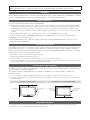 2
2
-
 3
3
-
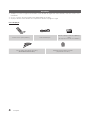 4
4
-
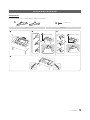 5
5
-
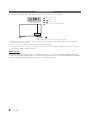 6
6
-
 7
7
-
 8
8
-
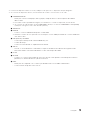 9
9
-
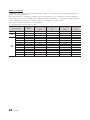 10
10
-
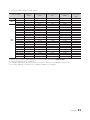 11
11
-
 12
12
-
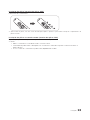 13
13
-
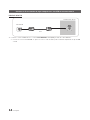 14
14
-
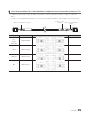 15
15
-
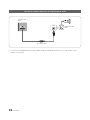 16
16
-
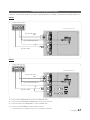 17
17
-
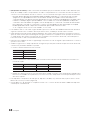 18
18
-
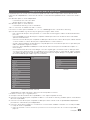 19
19
-
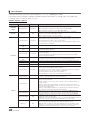 20
20
-
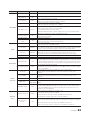 21
21
-
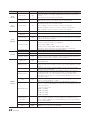 22
22
-
 23
23
-
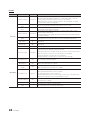 24
24
-
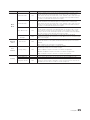 25
25
-
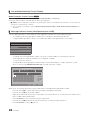 26
26
-
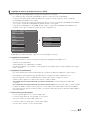 27
27
-
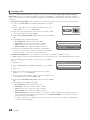 28
28
-
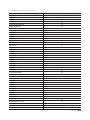 29
29
-
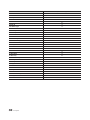 30
30
-
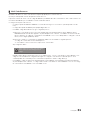 31
31
-
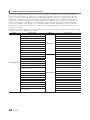 32
32
-
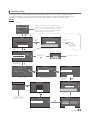 33
33
-
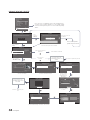 34
34
-
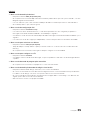 35
35
-
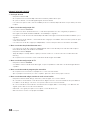 36
36
-
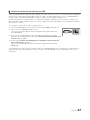 37
37
-
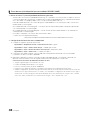 38
38
-
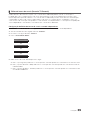 39
39
-
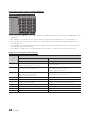 40
40
-
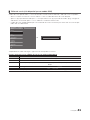 41
41
-
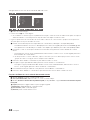 42
42
-
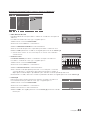 43
43
-
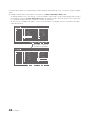 44
44
-
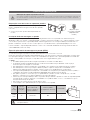 45
45
-
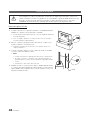 46
46
-
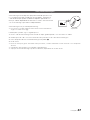 47
47
-
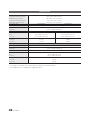 48
48
-
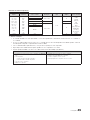 49
49
-
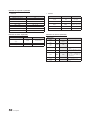 50
50
-
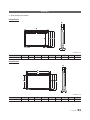 51
51
-
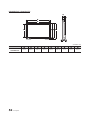 52
52
-
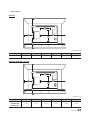 53
53
-
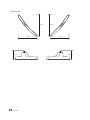 54
54
-
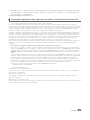 55
55
-
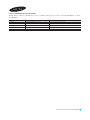 56
56
Samsung HG32ND450SG Manual do usuário
- Categoria
- TVs LCD
- Tipo
- Manual do usuário
Artigos relacionados
-
Samsung HG40ND460SG Manual do usuário
-
Samsung HG32ND450SG Guia rápido
-
Samsung HG40ND450BG Manual do usuário
-
Samsung HG32EE590SK Guia de instalação
-
Samsung HG65EF690UB Manual do usuário
-
Samsung HG65EF690UB Manual do usuário
-
Samsung HG32EF690DB Manual do usuário
-
Samsung HG43EF690DB Manual do usuário
-
Samsung HG32EE590FK Guia de instalação
-
Samsung HG40ND460SG Guia rápido